Panduan ini akan menunjukkan cara menginstal HHVM (HipHop Virtual Machine) di server Ubuntu 20.04 menggunakan Apache atau Nginx. HHVM adalah mesin virtual proses yang dirancang untuk mengeksekusi program Hack dan PHP. HHVM menjalankan program pada waktu berjalan daripada sebelumnya, yang memberikan kinerja berkaliber tinggi HHVM melalui instalasi PHP biasa. HHVM bersumber terbuka dan dikembangkan oleh Facebook.
Dalam posting ini, kami akan menunjukkan cara menginstal HHVM dengan Nginx di Ubuntu 20.04.
Prasyarat
- Server dengan Ubuntu 20.04 terinstal. HHVM membutuhkan versi 64-bit. Jika Anda tidak memiliki server, cobalah Server Pribadi Virtual yang terkemuka di pasar dalam waktu kurang dari 30 detik dari Atlantic.Net
- Nginx terinstal di server Anda. Anda dapat mengikuti panduan kami tentang menginstal Nginx jika diperlukan.
Langkah 1 – Buat Server Cloud Atlantic.Net
Pertama, masuk ke Server Cloud Atlantic.Net Anda. Buat server baru, pilih Ubuntu 20.04 sebagai sistem operasi dengan setidaknya 2GB RAM. Hubungkan ke Server Cloud Anda melalui SSH dan masuk menggunakan kredensial yang disorot di bagian atas halaman.
Setelah Anda masuk ke server Ubuntu 20.04 Anda, jalankan perintah berikut untuk memperbarui sistem dasar Anda dengan paket terbaru yang tersedia.
apt-get update -y
Langkah 2 – Instal HHVM
Pertama, instal dependensi yang diperlukan dengan perintah berikut:
apt-get install software-properties-common apt-transport-https
Setelah semua dependensi terinstal, tambahkan kunci GPG menggunakan perintah berikut:
apt-key adv --recv-keys --keyserver hkp://keyserver.ubuntu.com:80 0xB4112585D386EB94
Selanjutnya, tambahkan repositori HHVM ke APT dengan perintah berikut:
add-apt-repository https://dl.hhvm.com/ubuntu
Setelah repositori ditambahkan, instal HHVM dengan perintah berikut:
apt-get install hhvm -y
Setelah diinstal, verifikasi versi HHVM yang diinstal menggunakan perintah berikut:
hhvm --version
Anda akan mendapatkan output berikut:
HipHop VM 4.110.0 (rel) Compiler: 1621283449_427599063 Repo schema: d1ae8e21bf3419a65f12a010527485564e719d07
Pada titik ini, HHVM diinstal di server Anda.
Langkah 3 – Konfigurasikan HHVM
nano /etc/hhvm/server.ini
Tambahkan “hhvm.server.ip =127.0.0.1” baris seperti yang ditunjukkan di bawah ini:
pid = /var/run/hhvm/pid ; hhvm specific hhvm.server.port = 9000 hhvm.server.type = fastcgi hhvm.server.default_document = index.php hhvm.log.use_log_file = true hhvm.log.file = /var/log/hhvm/error.log hhvm.repo.central.path = /var/cache/hhvm/hhvm.hhbc hhvm.server.source_root = /var/www/html/ hhvm.server.ip = 127.0.0.1
Simpan dan tutup file kemudian jalankan layanan HHVM dengan perintah berikut:
systemctl start hhvm
Sekarang, periksa port mendengarkan HHVM dengan perintah berikut:
ss -antpl | grep 9000
Anda akan mendapatkan output berikut:
LISTEN 0 128 127.0.0.1:9000 0.0.0.0:* users:(("hhvm",pid=6064,fd=23))
Langkah 4 – Mulai Server HHVM
Selanjutnya, buat contoh file PHP ke direktori root web Nginx:
nano /var/www/html/info.php
Tambahkan baris berikut:
#!/usr/bin/env hhvm
<?hh
namespace Hack\UserDocumentation\Fundamentals\ProgramStructure\Examples\LegacyHelloWorld;
<<__EntryPoint>>
function main(): void {
print("Hello, World!\n");
exit(0);
}
Simpan dan tutup file kemudian ubah direktori ke direktori root Nginx dan mulai server HHVM pada port 8080:
cd /var/www/html/ hhvm -m server -p 8080 -vServer.AllowRunAsRoot=1
Sekarang, buka browser web Anda dan akses file info.php Anda menggunakan URL http://your-server-ip:8080/info.php . Anda akan melihat halaman berikut:
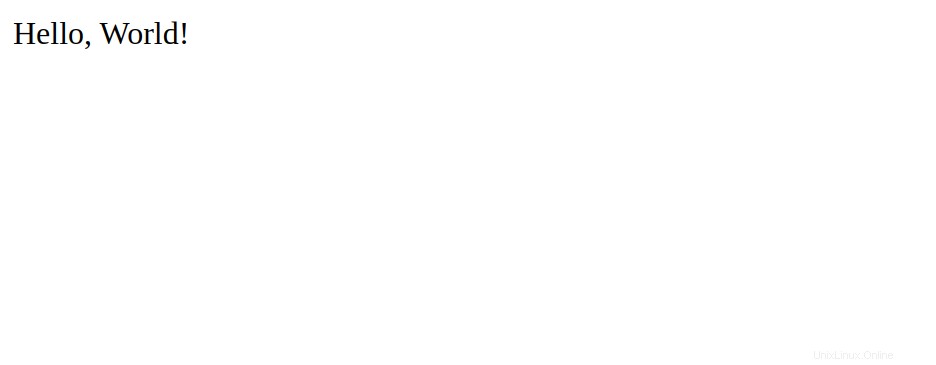
Sekarang, tekan CTRL+C untuk menghentikan server.
Langkah 5 – Konfigurasikan HHVM untuk Dijalankan dengan Nginx dan FastCGI
HHVM dilengkapi dengan skrip untuk menginstal FastCGI berdasarkan server web yang telah Anda instal.
Anda dapat menjalankan skrip ini menggunakan perintah berikut:
/opt/hhvm/4.110.0/share/hhvm/install_fastcgi.sh
Skrip ini akan membuat hhvm.conf baru file konfigurasi di dalam direktori conf Nginx:
cat /etc/nginx/hhvm.conf
Anda akan melihat output berikut:
location ~ \.(hh|php|hack)$ {
fastcgi_keep_conn on;
fastcgi_pass 127.0.0.1:9000;
fastcgi_index index.php;
fastcgi_param SCRIPT_FILENAME $document_root$fastcgi_script_name;
include fastcgi_params;
}
Sekarang, restart layanan Nginx untuk menerapkan perubahan:
systemctl restart nginx
Sekarang, Anda dapat mengakses file PHP Anda menggunakan URL http://your-server-ip/info.php .
Kesimpulan
Selamat menginstal HHVM di Ubuntu 20.04. Cobalah dengan beberapa CMS favorit Anda seperti WordPress atau Drupal dan Anda akan melihat peningkatan kinerja terutama di bawah beban. Terima kasih telah mengikuti cara ini, silakan periksa kembali untuk pembaruan lebih lanjut.